Martwisz się uruchomieniem aplikacji na swoim komputerze, ponieważ nie wiesz, jak to wpłynie na to? Dzisiaj przyjrzymy się Sandboxie, która umożliwia uruchamianie przeglądarki, poczty e-mail lub innych aplikacji w bezpiecznym środowisku piaskownicy bez wprowadzania zmian w systemie Windows.
O Sandboxie
Sandboxie tworzy wirtualne środowisko zwane „piaskownicą”, które umożliwia uruchamianie aplikacji bez wpływu na rzeczywisty system komputerowy. Możesz zainstalować nową aplikację w środowisku piaskownicy, aby ją przetestować, bez martwienia się, że wprowadzi zmiany w systemie operacyjnym. Zapewnia większe bezpieczeństwo podczas przeglądania sieci… kiedy otwierasz przeglądarkę w środowisku piaskownicy, pliki cookie, historia witryny, pliki z pamięci podręcznej itp. Są usuwane po wyczyszczeniu zawartości piaskownicy lub jej wyłączeniu.
Instalacja jest prosta i łatwa dzięki kreatorowi instalacji. Działa na 32-bitowych wersjach systemu Windows, ale niestety nie będzie działać na wersjach 64-bitowych ze względu na obowiązkowe podpisywanie kodu sterowników.
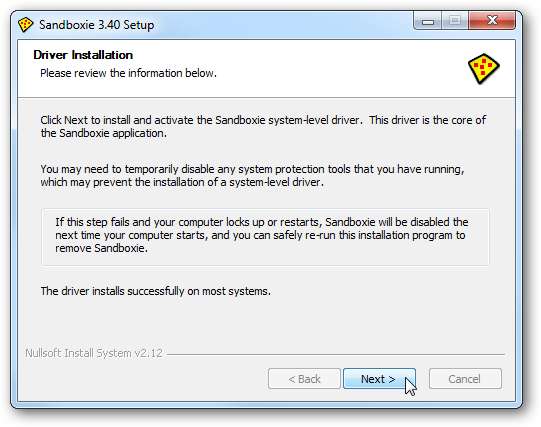
Po zainstalowaniu może pojawić się ekran zgodności oprogramowania, aby poprawić zgodność z niektórymi aplikacjami.
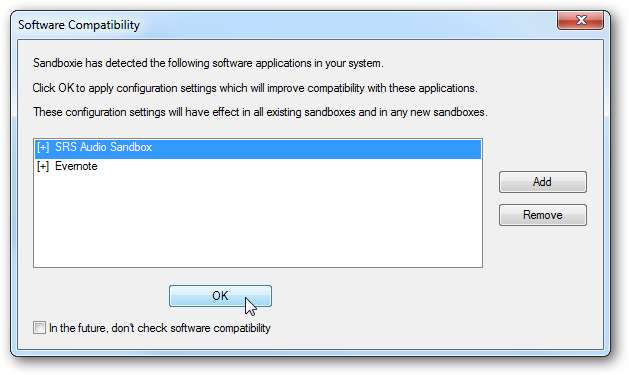
Teraz możesz zacząć korzystać z Sandboxie.
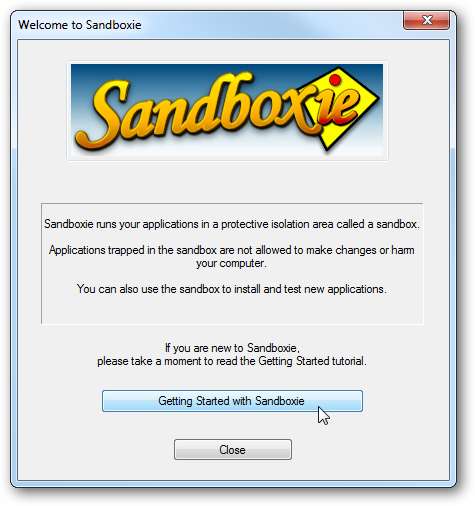
Korzystanie z Sandboxie
Gdy po raz pierwszy używasz Sandboxie, możesz zobaczyć, jak działa przeglądarka w Sandboxie, przechodząc przez samouczek wprowadzający w trybie piaskownicy.
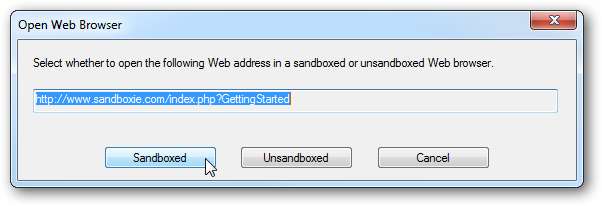
Możesz zidentyfikować aplikację, która jest uruchomiona w Sandboxie, dzięki dodatkowi [#] wskaźniki na pasku tytułu.
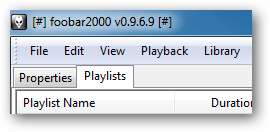

Możesz także wyszukać program lub plik, który chcesz uruchomić w Sandboxie.

Tutaj przyjrzymy się, jak działa Sandboxie. W tym przykładzie otworzyłem Firefoksa w Sandboxie i zacząłem pobierać Dropbox.
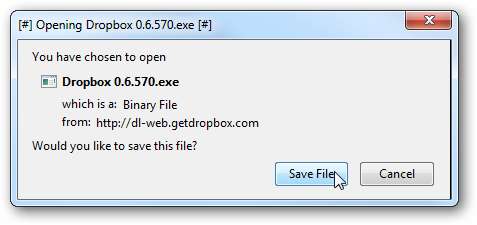
Zwróć uwagę, że instalacja odbywa się w środowisku piaskownicy reprezentowanym przez [#] wskaźniki.
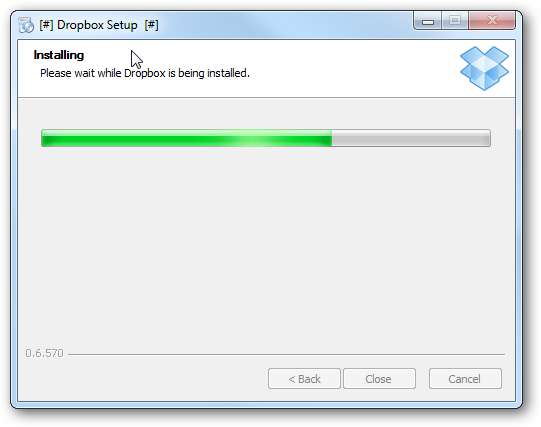
Wszystko, co zrobisz z aplikacją w piaskownicy, otworzy wszystko w środowisku piaskownicy. Na przykład tutaj uruchamiam DropBox w piaskownicy. Kliknięcie łącza Zapomniałem hasła otwiera przeglądarkę Firefox (lub jakakolwiek jest domyślna przeglądarka) również w trybie piaskownicy.
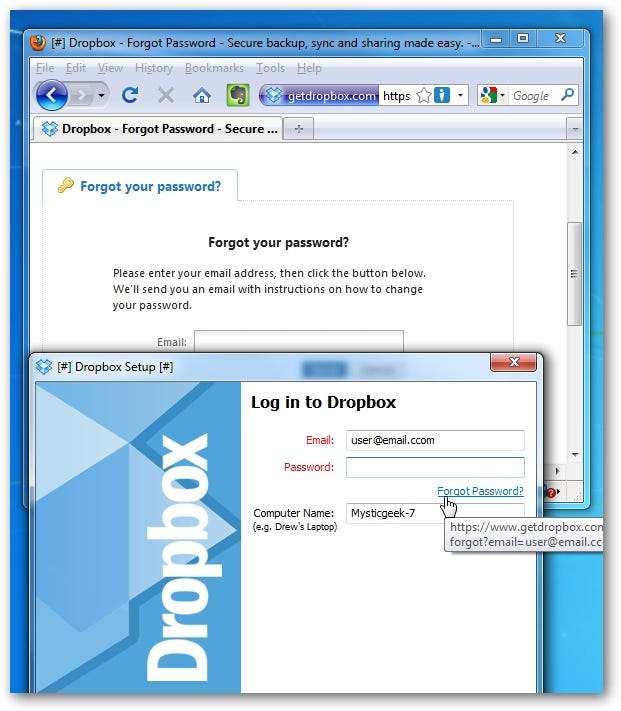
Żadne zmiany nie zostaną wprowadzone w twoim rzeczywistym systemie, więc po pobraniu pliku pojawi się ekran z pytaniem, czy chcesz go odzyskać w systemie (pliki są zapisywane w katalogu Sandboxie, w którym je instalujesz). Po przyzwyczajeniu się do Sandboxie możesz wyłączyć wyświetlanie tego ekranu.

Aby odzyskać plik w kontrolce Sandboxie, przejdź do Sandbox \ DefaultBox \ Quick Recovery.
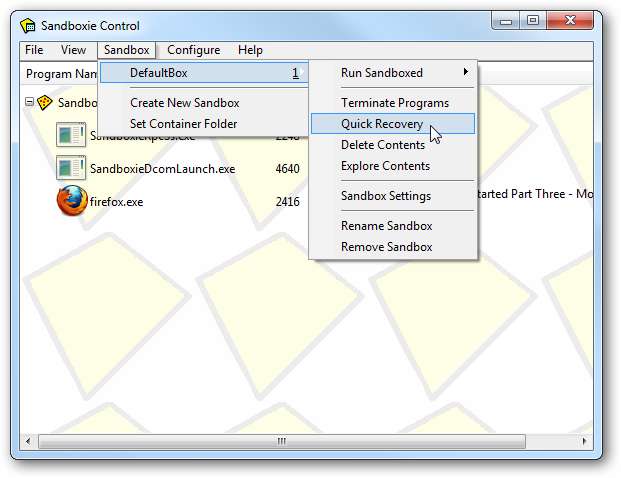
Teraz możesz wybrać pliki i foldery, które chcesz odzyskać z piaskownicy, a także tutaj możesz dodać foldery.
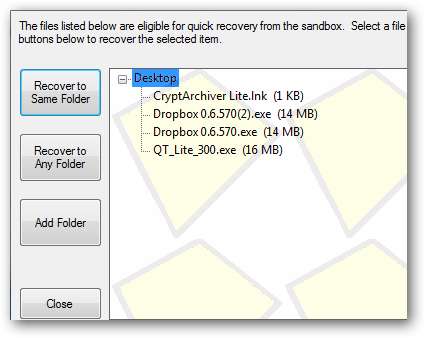
Możesz wysyłać aplikacje do piaskownicy z menu kontekstowego.
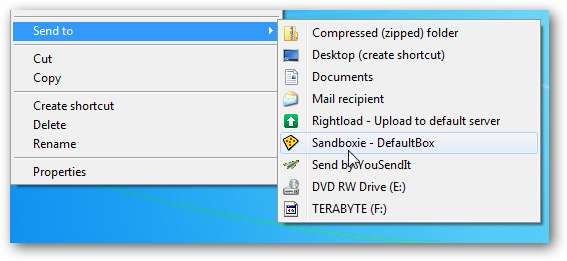
Możesz też uruchomić je bezpośrednio w piaskownicy, co jest bardzo przydatne, gdy nie masz pewności, co aplikacja może zrobić w Twoim systemie.
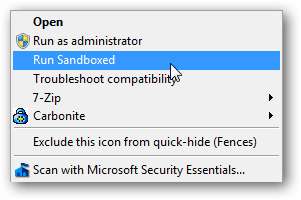
Sandboxie to darmowa aplikacja do użytku osobistego, ale po 30 dniach pojawi się ekran przypomnienia z prośbą o zakup licencji.
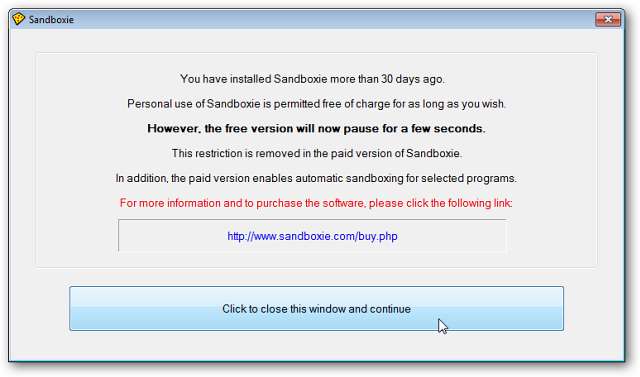
Istnieją dobre powody, aby uruchamiać aplikacje w środowisku piaskownicy, o którym wspomnieliśmy wcześniej. Możesz go użyć, aby zabezpieczyć sesje przeglądania sieci i przetestować programy i inne aplikacje przed faktycznym zainstalowaniem ich w systemie. Może również pomóc w uniknięciu oprogramowania szpiegującego dołączonego do programu, instalując je najpierw w piaskownicy. Działa w systemie Windows XP, Vista i działał pomyślnie w 32-bitowym systemie Windows 7 Ultimate. W tym artykule 64-bitowy nie jest obsługiwany.






